En este artículo te enseño cómo hacer una copia de seguridad en Mikrotik de MKController, de forma fácil y segura con almacenamiento en la nube.
Para la seguridad de su red y de RB Mikrotik, es esencial llevar a cabo una rutina de respaldo, si algo sale mal, simplemente puede restaurar la configuración del dispositivo con cualquier respaldo que esté disponible.
MKController tiene la funcionalidad de generar automáticamente copia de seguridad en Mikrotik RB cada 24 horas, o mediante un botón (que veremos más abajo) en el momento deseado.
En la plataforma MKController se ofrecen dos opciones de respaldo:
- Backup binario: Este respaldo se utiliza exclusivamente para recuperar la RB en sí.
- Backup de configuración de MikroTik: Este respaldo guarda la configuración de MikroTik.
Para ambas las opciones, los últimos respaldos se almacenan en la nube y están disponibles después de iniciar sesión en la plataforma.
La copia de seguridad generada por MKController es binaria, es decir, no se puede editar y solo se puede usar para restaurar la misma RB Mikrotik que la ejecutó, ya que contiene información del equipo como MACs de las interfaces. Si usa el archivo para restaurar otras RB, tendrá algunos problemas, como la duplicación de MAC Address.
Al ejecutar la función de copia de seguridad por MKController, el servidor abre una comunicación vía SSH con la RB Mikrotik, por lo que es imprescindible que este puerto esté abierto. Verifique el estado accediendo a Winbox IP > Services si necesita más seguridad, puede agregar la IP que usa MKController para la conexión VPN al puerto SSH (visible en Firewall > Filter Rules).
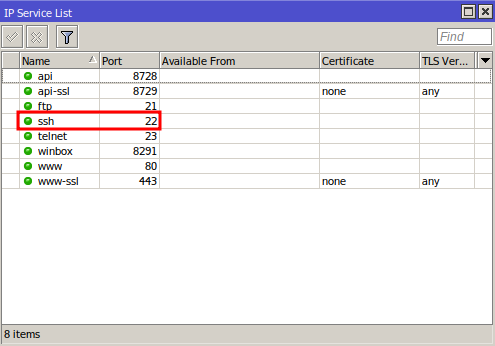
Acceso a la opción Copia de seguridad
Después de iniciar sesión en el sitio web “https://app.mkcontroller.com“, haga clic en el menú “Dispositivos” y luego seleccione el botón “Ver más” en la representación de RB Mikrotik en la plataforma
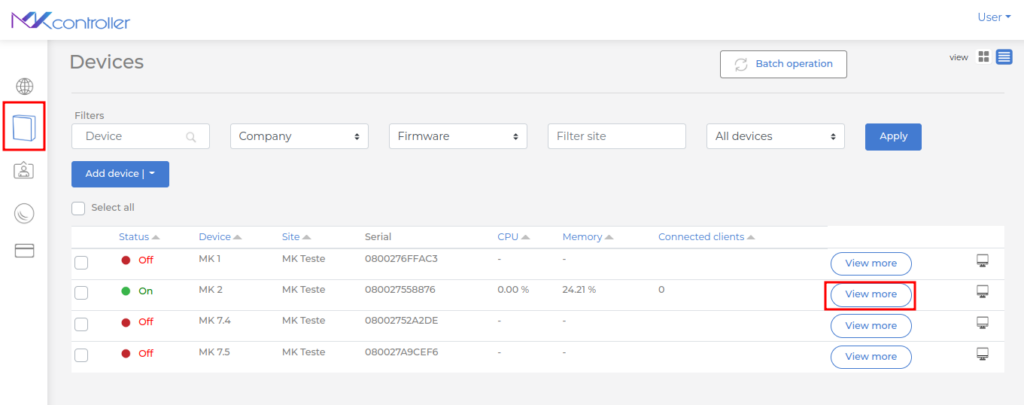
Seleccione la opción “Backups”.
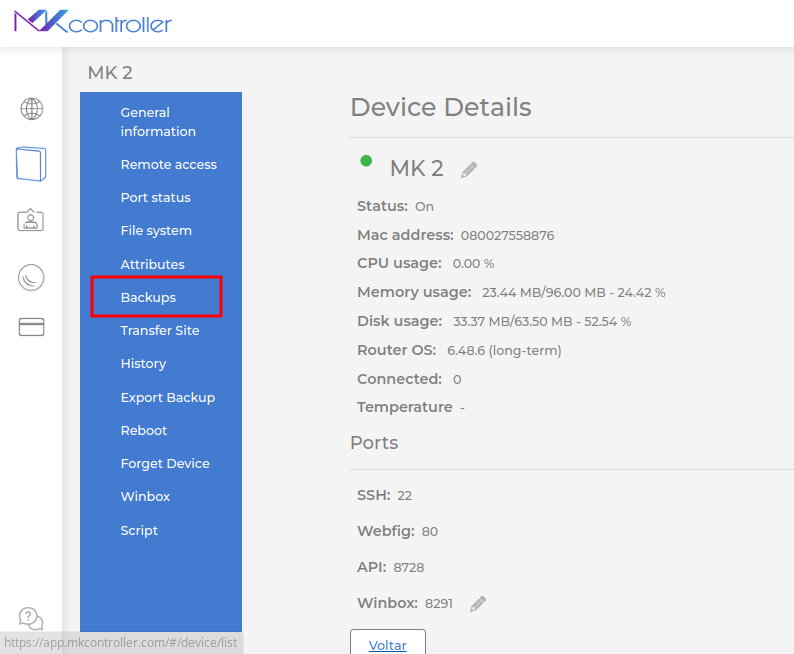
Generando Backups
Para generar manualmente un backup, haga clic en el botón “Hacer Backup”.
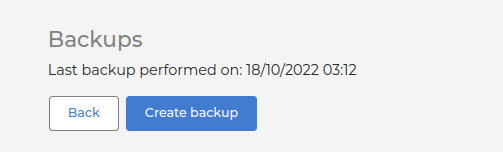
En la ventana popup que aparecerá en la pantalla, haga clic en el botón “Confirmar”.
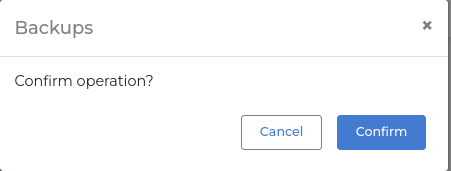
Espere a que el sistema ejecute el script para generar la copia de seguridad y luego actualice la página con F5.
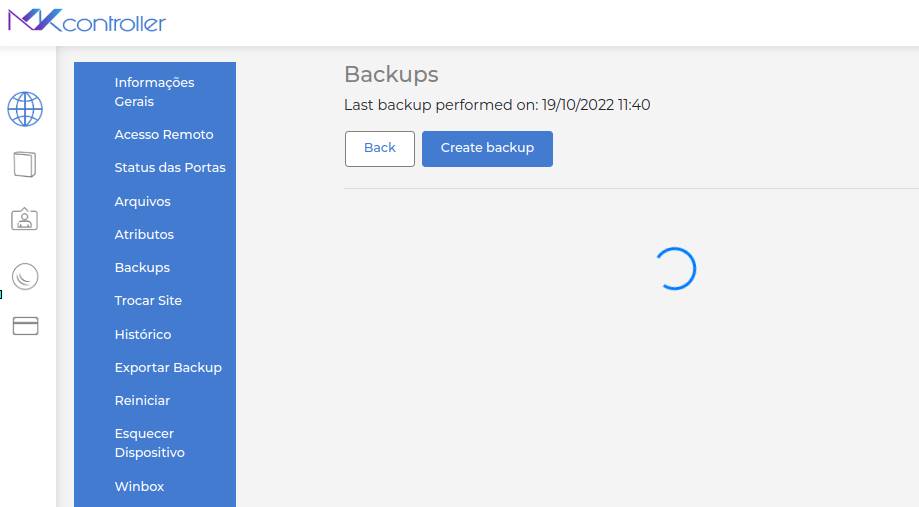
En “Histórico”, puede ver, como se muestra en la figura a continuación, las últimas copias de seguridad que MKController ha almacenado en la nube.
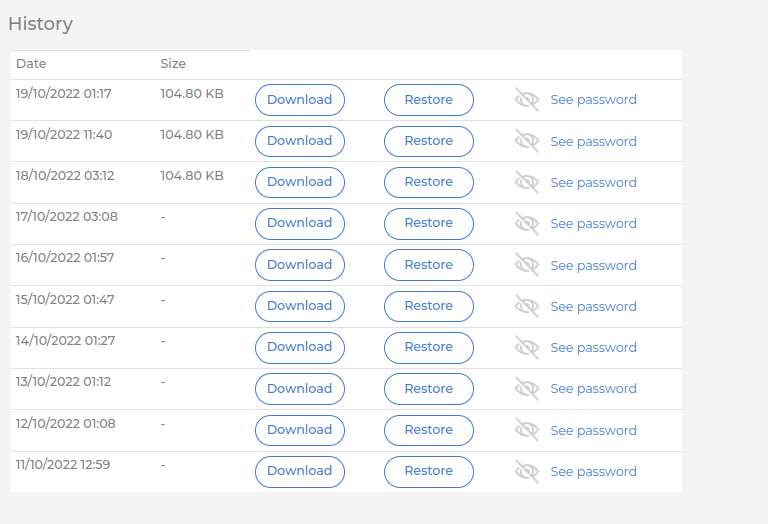
Información importante: En la columna “Tamanho”, si está vacía, sin el valor del tamaño del archivo, significa que por algún evento no fue posible generar el backup. Verifique si el puerto SSH está habilitado en el RB Mikrotik o comuníquese con el canal de soporte para obtener más información.
Definición de la frecuencia de las copias de seguridad
En “Configuración de copia de seguridad”, puede definir la frecuencia con la que MKController generará la copia de seguridad y la almacenará en la nube. Para hacerlo, en el campo “Frequência”, seleccione el período deseado (Diario o Semanal), luego haga clic en el botón “Salvar”.
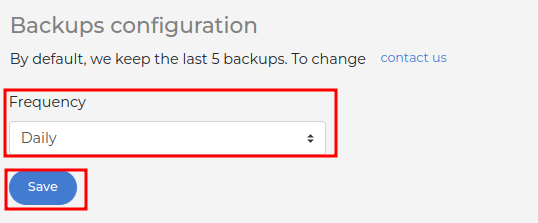
Nota: Por patrón MKController garantiza el almacenamiento de las últimas 5 copias de backup.
Restaurar copia de seguridad
Para restaurar la configuración de RB Mikrotik con backup guardada en MKController, seleccione el botón “Restaurar”.
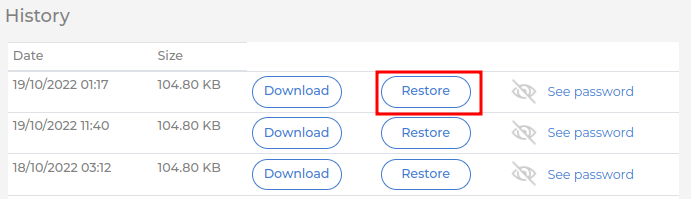
En el popup que aparecerá con el mensaje de éxito, haga clic en el botón “OK”.
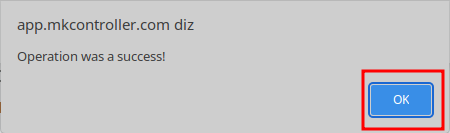
Ahora que sabe lo fácil que es hacer copias de seguridad en Mikrotik por MKController y lo simple que es restaurar el RB por la plataforma, haga clic aquí para ver la documentación para adoptar su dispositivo con una prueba gratuita de 14 días.


